

このたびは、本製品をお買い上げいただきまことにありがとうございます。
※このマニュアルでは⼀部の表記をのぞいて“TK-FS10UMKBK”を“本製品”と表記しています。
本製品のパッケージには次のものが⼊っています。作業を始める前に、すべてがそろっているかをたしかめてください。なお、梱包には万全を期しておりますが、万⼀不⾜品、破損品などがありましたら、すぐにお買い上げの販売店またはエレコム総合インフォメーションセンターまでご連絡ください。
キーボードのカードスタンドにセットして使います。
※【各部の名まえとはたらき → ■上面 → ⑥カードスタンド】を参照してください。
キーの上によみがなつきのシールをはって、キーのよみかたを覚えます。また、タッチタイピングの練習用に指にはってキー入力の練習に使います。
※「よみがなシールの使いかた」を参照してください。
上面
①caps lockランプ(白色)
「caps lock」をオンにするとゆっくりと点めつします。
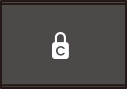
②文字キー
文字や記号を入力します。キーは色分けされていて、正しい指の位置を覚えやすくなっています。
※「よみがなシールの使いかた」を参照ください。
③(シフト)キー
このキーをおしながら、文字キーをおしてで囲まれた文字や記号を入力します。
④OSせん用の機能キー
各OSで動作する機能については、下の表を参照してください。
| Windows | Chromebook | |
|---|---|---|
⑤(半角/全角)キー
このキーをおすごとに、半角入力/全角入力を切りかえます。全角入力にすると、日本語を入力できます。
⑥カードスタンド
付属のローマ字入力サポートカードをここに立てて使います。
ローマ字入力サポートカード以外にも便利なカードをホームページで公開しています。
⑦USB-Aコネクター
使用するときにパソコンのUSB-Aポートに差しこみます。
底面
⑧caps lock キー機能無効化スイッチ
キーの機能をきりかえます。
左側:caps lock
キー機能が使えます。
右側:caps lock
キー機能は使えません。キーと同じになります。まちがってcaps lock
キー機能が動作することがないようになります。
⑨スタンド
キーボードをかたむけて使用するときに立てて使います。
よみがなシールの使いかた
キーボードにはって覚えるよみがなシールです。
よみがなシールはキーを覚えたらはがせるように、はがしやすくしています。
キーのよみがなシールをはる
1) よみがなシールの台紙から対応するキーのシールをはがします。
2) はがしたシールを対応するキーの上にはります。
3) キーに直接はれないシールはキーの下にはります。
すべてのよみがなをはり終えたとき
1.パソコンに接続する
1) パソコンを起動します。
パソコンを起動し、画面が動かせるようになるまでお待ちください。
2) キーボードのUSB-AコネクターをパソコンのUSB-Aポートにさしこみます。
USB-Aポートであれば、どのポートでも使用できます。
USB-Aコネクターを取りはずす場合
本製品はホットプラグに対応しています。パソコンが起動した状態でもUSB-Aコネクターを取りはずすことができます。
3) ドライバーが自動的にインストールされ、キーボードが使用できるようになります。
これで本製品を利⽤できます。
パソコンの状態、設定をたしかめてください。
『@』や『」』が入力できないなどの現象が発生したときは以下をたしかめてください。
接続されたパソコンで、キーボードが英語キーボードとしてまちがって登録されている場合があります。
Windows:対さくユーティリティをお試しください。
101英語キーボードへのまちがって登録された場合の問題を解決する方法として対さくユーティリティである「USBキーボード 101⇒106変更ユーティリティ」をエレコムのホームページに用意しています。次の手順でご利用ください。
1) エレコムのホームページよりユーティリティをダウンロードします。
ダウンロード先
https://www.elecom.co.jp/download/driver/
※ホームページの内容が変わったことによりユーティリティの場所が変わる場合があります。
2) ダウンロードしたファイルをダブルクリックして任意の場所に解凍します。
3) インストール・使用方法については、ユーティリティに添付されている「readme.txt」を見てください。
本製品を正しく安全に使⽤するための重要な注意事項を説明しています。
けがや故障、⽕災などを防ぐために、ここで説明している注意事項を必ずお読みください。
絵表⽰の意味
警告
この表⽰の注意事項を守らないと、⽕災・感電などによる死亡や⼤けがなど⼈⾝事故の原因になります。
注意
この表⽰の注意事項を守らないと、感電やその他の事故によりけがをしたり、他の機器に損害を与えたりすることがあります。
「してはいけないこと」を⽰します。
「しなければならないこと」を⽰します。
「注意していただきたいこと」を記載しています。
「お願いしたいこと」や「参考にしていただきたいこと」を記載しています。
本製品に金属片などの異物が入ったときは、すぐに使用を中止し、本製品を接続機器から取り外してください。
そのまま使用すると、火災や感電の原因になります。
本製品が発熱している、煙がでている、異臭がしているなどの異常があるときは、すぐに使用を中止し、接続機器を終了させ、やけどに注意した上で、発熱がおさまっていることを十分確認した後で、本製品を接続機器から取り外してください。
そのあとで、お買い上げの販売店またはエレコム総合インフォメーションセンターまでご連絡ください。
そのまま使用すると、火災や感電の原因になります。
本製品を落としたり、ぶつけたりしないでください。
万一、本製品が破損した場合は、すぐに使用を中止し、本製品を接続機器から取り外してください。そのあとで、お買い上げの販売店またはエレコム総合インフォメーションセンターまでご連絡ください。
破損したまま使用すると、火災や感電の原因になります。
本製品の分解や改造、修理などをご自分でしないでください。
火災や感電、故障の原因になります。
また、故障時の保証の対象外となります。
本製品を火中に投入しないでください。
破裂により火災やけがの原因になります。
USBコネクターはぬれた手で抜き差ししないでください。また、加工したり、無理に曲げたりしないでください。
火災や感電の原因になります。
本製品を次のようなところには置かないでください。
お⼿⼊れのしかた
本製品が汚れたときは、乾いたやわらかい布でふいてください。
シンナー、ベンジン、アルコールなど揮発性の液体を使用すると、変質や変色を起こす恐れがあります。
消毒については、次の点にご注意ください。
マイクロファイバーなどのクリーニングクロスに消毒液を水滴が出ない程度しみこませ、軽く拭いてください。
拭き取り後は充分乾燥させ、残留液がある場合は拭き取ってください。
※製品本体にスプレーなどで直接液体を吹きかけないでください。故障の原因となります。
製品本体にスプレーなどで直接液体を吹きかけないでください。
故障の原因となります。
有機溶剤の使用や紫外線を照射しないでください。
筐体部材や塗装の変質など、外装を痛める故障の原因となります。
使い捨て手袋の使用を推奨いたします。
パソコンからUSBコネクターを抜いてください。
アルコールなど薬剤を使用する場合は、当該薬剤の使用用途・注意事項をご確認の上、ご使用ください。
万一、消毒などの原因により製品に損傷や異常動作が発生した場合、修理にかかる費用についてはお客様のご負担となりますのでご注意ください。
複数の方がご利用になるパソコンや周辺機器は、機器を介した感染拡大を防止するためにご利用前後にご利用者の手の消毒をお勧めします。
必ず接続機器の電源を切ってください。
※スリープ状態や休止状態のときも、接続機器の電源を切ってください。
※ACアダプタや電源ケーブルをコンセントから抜いてください。
本製品は⽇本国内仕様です。国外での使⽤に関しては弊社ではいかなる責任も負いかねます。また、お問い合わせには⽇本語によるサポートに限定させていだきます。
A customer who purchases outside Japan should contact the local retailer in the country of purchase for enquiries. In “ELECOM CO., LTD.
(Japan)”, no customer support is available for enquiries about purchases or usage in/from any countries other than Japan. Also, no foreign
language other than Japanese is available. Replacements will be made under stipulation of the Elecom warranty, but are not available from
outside of Japan.
次の製品ページをご覧ください。
©2023 ELECOM Co., Ltd. All Rights Reserved.